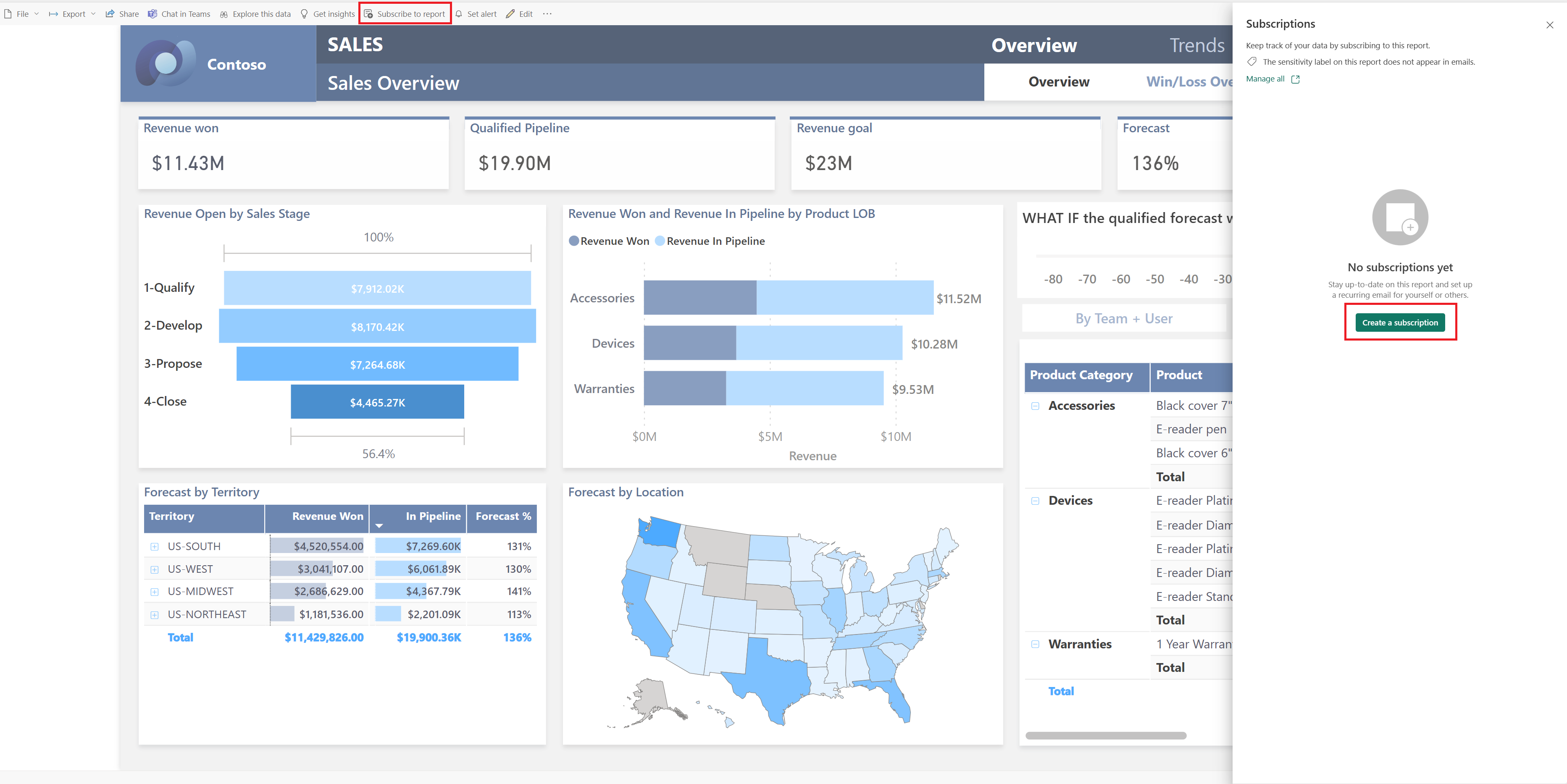Отправка больших подписок отчетов в OneDrive SharePoint (предварительная версия)
ОБЛАСТЬ ПРИМЕНЕНИЯ: служба Power BI
Power BI построитель отчетов
Power BI Desktop
Вы можете отправлять все большие отчеты Power BI (PBIX) и отчеты с разбивкой на страницы в OneDrive SharePoint.
Подпишитесь на отчеты Power BI и с разбивкой на страницы, чтобы доставить их в OneDrive SharePoint. Полный отчет передается в расположение OneDrive SharePoint, которое можно выбрать при настройке подписки.
Требования
Требования применяются к пользователям в организации. Чтобы создать подписку, вам потребуется:
- Разрешения на доступ к отчету.
- Доступ к рабочей области, поддерживаемой емкостью Premium или эквивалентной емкостью Fabric.
Администратор Fabric (ранее администратор Power BI) должен включить подписки в клиенте. Если вы являетесь администратором, см. статью "Включить подписки" на портале администрирования Power BI.
Подписка на отчет
Вот как подписаться на полный отчет, который будет доставлен в OneDrive SharePoint.
В верхней строке меню откройте отчет в служба Power BI. Это может быть отчет Power BI или отчет с разбивкой на страницы.
Выберите " Создать подписку".
В настоящее время мы поддерживаем стандартные подписки. Выберите Стандартное.
Выберите параметр "Присоединить полный отчет ".
По умолчанию:
- Подписка имеет то же имя, что и страница отчета. При необходимости измените имя подписки на что-то более понятное.
- Имя заполняется как получатель.
Выберите формат, в который будет находиться отчет.
Отчеты Power BI поддерживают два формата:
- PDF (.pdf)
- Microsoft PowerPoint (.pptx)
Отчеты с разбивкой на страницы поддерживают несколько форматов:
- Microsoft Excel (.xlsx)
- PDF (.pdf)
- Документ PDF с расширенными возможностями (.pdf)
- Microsoft PowerPoint (.pptx)
- XML (.xml)
- Значения, разделенные запятыми (CSV)
Выберите тип подписки.
При выборе OneDrive или SharePoint выберите расположение папки, в которой должна быть доставлена подписка, и введите расписание подписки для доставки отчета.
По умолчанию имя файла совпадает с именем подписки. При необходимости эти значения можно изменить. Также по умолчанию выбран параметр добавления имени файла с датой и временем. Вы можете отменить это.
Выберите дату начала, частоту доставки, запланированное время доставки и часовой пояс. Вы также можете выбрать дату окончания, если вы хотите.
Сохраните подписку.
Вы получите полный отчет, сохраненный в расположении OneDrive или SharePoint, выбранном по выбранной частоте.
Дополнительные сведения о подписке на OneDrive SharePoint.
Рекомендации и ограничения
- Гостевые пользователи Microsoft Entra Business-to-Business (B2B) не могут выбрать OneDrive SharePoint.
- Premium на пользователя учетные записи не могут выбрать OneDrive SharePoint.
- Вы не можете создать подписку, которая отправляет отчет в OneDrive или SharePoint, если отчет является частью приложения организации Power BI.
Связанный контент
Обратная связь
Ожидается в ближайшее время: в течение 2024 года мы постепенно откажемся от GitHub Issues как механизма обратной связи для контента и заменим его новой системой обратной связи. Дополнительные сведения см. в разделе https://aka.ms/ContentUserFeedback.
Отправить и просмотреть отзыв по